cdr怎么做弧形字体样式 cdr如何做弧形字体
更新时间:2022-04-27 13:59:43作者:run
我们利用cdr软件制作各种logo的时候,有时需要将文字弧形排放,今天小编给大家带来cdr怎么做弧形字体样式,有遇到这个问题的朋友,跟着小编一起来操作吧。
解决方法:
1、打开cdr,在文字下方,画一个合适比例的椭圆。

2、右击鼠标将文字垂直拖到椭圆上方,松鼠标时会弹出一个选框,选择 使文本适合路径。
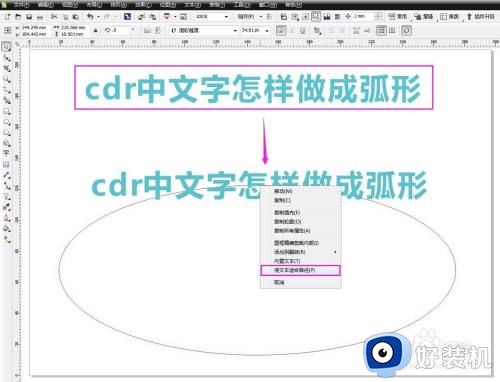
3、使用快捷键 Ctrl+K,打散椭圆和文字,删掉椭圆,弧形的文字就完成了。

以上就是小编教大家的cdr做弧形字体操作方法的全部内容,有需要的用户就可以根据小编的步骤进行操作了,希望能够对大家有所帮助。
cdr怎么做弧形字体样式 cdr如何做弧形字体相关教程
- cdr如何把字体变弧形 cdr怎么做弧形字体样式
- cdr弧形文字怎么做 cdr如何做弧形文字
- cdr如何把字体变成弧形 cdr怎样让文字变成弧形
- cdr里面怎么把文字排成弧形 cdr如何把一排字变成弧形
- cad圆弧怎么标注尺寸?cad如何给圆弧做标注
- cdr中如何制作条形码 使用cdr制作条形码的教程
- wps怎么在做出来的柱形图上标注文字 wps柱形图上标注文字的方法
- cdr三角形怎么变圆角 cdr三角形变圆角的步骤
- cdr移动图形图形只显示在框框里设置方法
- word循环图怎么做 word循环流程图怎么画
- 电脑无法播放mp4视频怎么办 电脑播放不了mp4格式视频如何解决
- 电脑文件如何彻底删除干净 电脑怎样彻底删除文件
- 电脑文件如何传到手机上面 怎么将电脑上的文件传到手机
- 电脑嗡嗡响声音很大怎么办 音箱电流声怎么消除嗡嗡声
- 电脑我的世界怎么下载?我的世界电脑版下载教程
- 电脑无法打开网页但是网络能用怎么回事 电脑有网但是打不开网页如何解决
热门推荐
电脑常见问题推荐
- 1 b660支持多少内存频率 b660主板支持内存频率多少
- 2 alt+tab不能直接切换怎么办 Alt+Tab不能正常切换窗口如何解决
- 3 vep格式用什么播放器 vep格式视频文件用什么软件打开
- 4 cad2022安装激活教程 cad2022如何安装并激活
- 5 电脑蓝屏无法正常启动怎么恢复?电脑蓝屏不能正常启动如何解决
- 6 nvidia geforce exerience出错怎么办 英伟达geforce experience错误代码如何解决
- 7 电脑为什么会自动安装一些垃圾软件 如何防止电脑自动安装流氓软件
- 8 creo3.0安装教程 creo3.0如何安装
- 9 cad左键选择不是矩形怎么办 CAD选择框不是矩形的解决方法
- 10 spooler服务自动关闭怎么办 Print Spooler服务总是自动停止如何处理
